总结:1、搜索“canon官网驱动”,网页下拉找到“CANON佳能打印机驱动下载 - 打印机驱动网”。2、单击进入网页。3、找到跟自己打印机相匹配的型号,举例打印机型号:佳能Canon LBP2900 ,找到相关驱动“佳能Canon LB

总结:1、搜索“canon官网驱动”,网页下拉找到“CANON佳能打印机驱动下载 - 打印机驱动网”。2、单击进入网页。3、找到跟自己打印机相匹配的型号,举例打印机型号:佳能Canon LBP2900 ,找到相关驱动“佳能Canon LBP2900 激光打印机驱动”。4、找到后点击下面红色框内“下载此驱动”。5、弹出此页面。6、下拉网页找到下载链接。7、选择下载,弹出下载界面,保存位置选择桌面。8、下载完成后电脑桌面出现驱动程序。9、双击打开出现以下驱动文件夹。10、打开此文件夹出现三个文件夹,选择第一个红框内文件夹。11、打开后,会出现驱动程序(红框内),打开驱动程序。12、按照驱动程序提醒步骤进行安装。
演示环境:电脑型号:戴尔Latitude7320,系统版本:Windows 7旗舰版,软件版本: Windows 7旗舰版。
演示步骤:
1、搜索“canon官网驱动”,网页下拉找到“CANON佳能打印机驱动下载 - 打印机驱动网”。

2、单击进入网页。
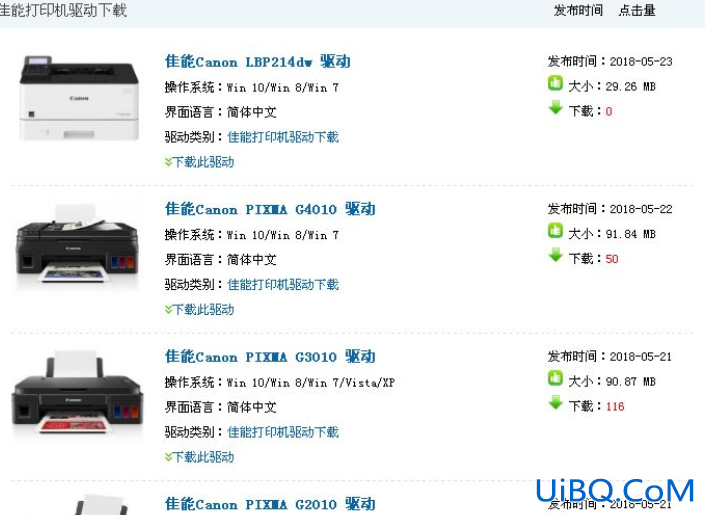
3、找到跟自己打印机相匹配的型号,举例打印机型号:佳能Canon LBP2900 ,找到相关驱动“佳能Canon LBP2900 激光打印机驱动”。

4、找到后点击下面红色框内“下载此驱动”。

5、弹出此页面。
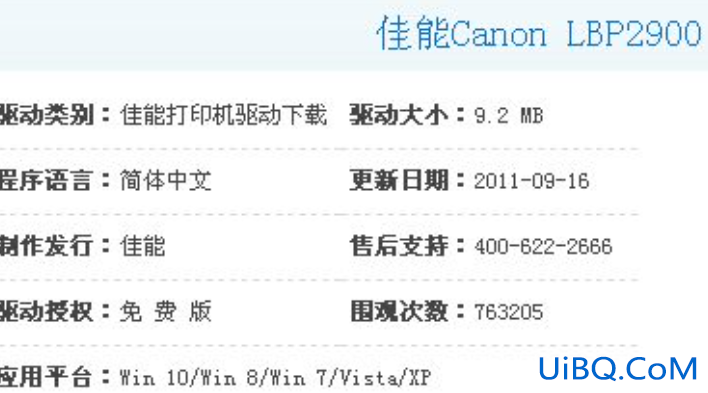
6、下拉网页找到下载链接。
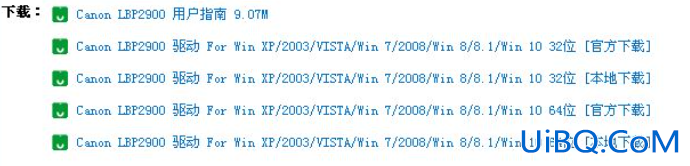
7、选择下载,弹出下载界面,保存位置选择桌面。
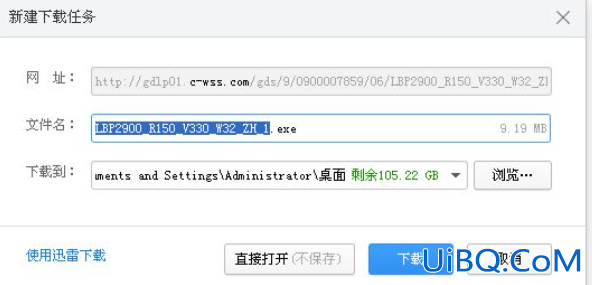
8、下载完成后电脑桌面出现驱动程序。

9、双击打开出现以下驱动文件夹。

10、打开此文件夹出现三个文件夹,选择第一个红框内文件夹。
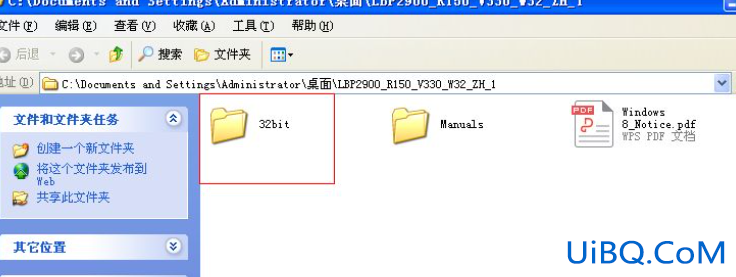
11、打开后,会出现驱动程序(红框内),打开驱动程序。

12、按照驱动程序提醒步骤进行安装。

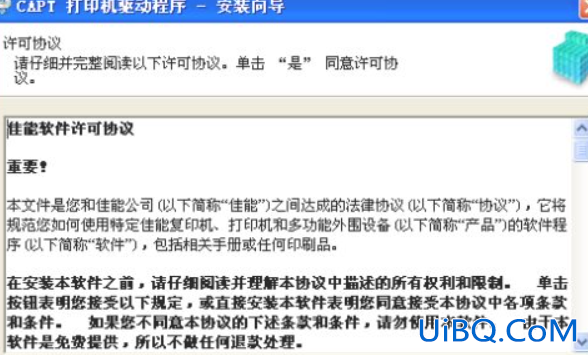
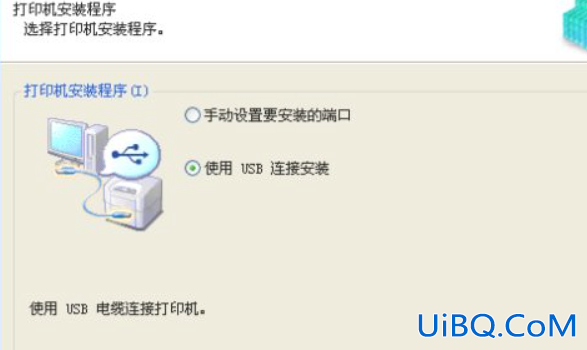
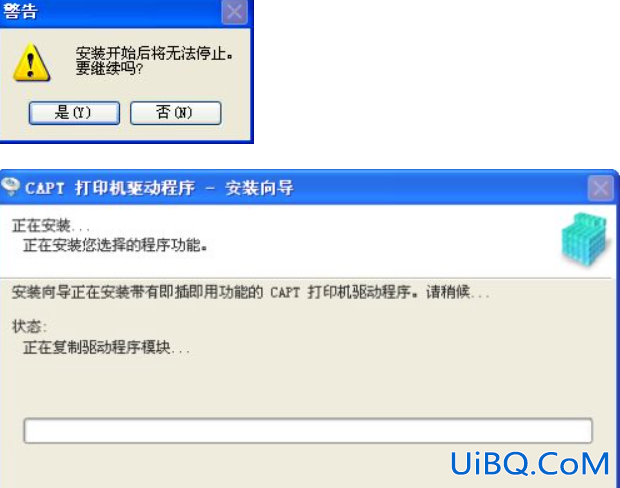


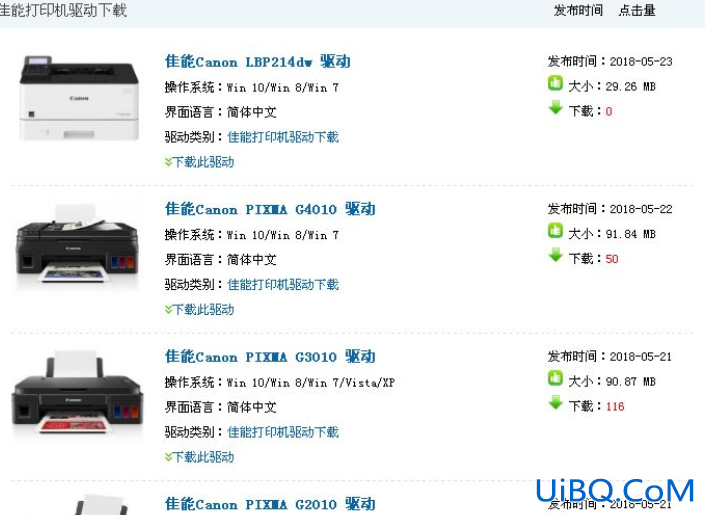


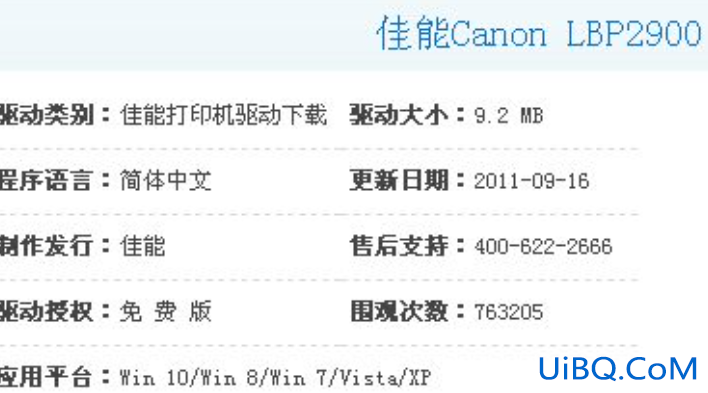
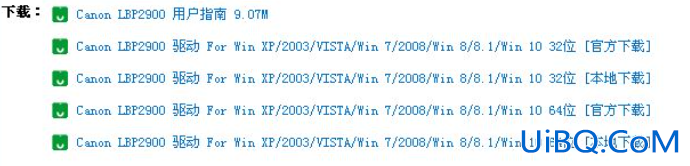
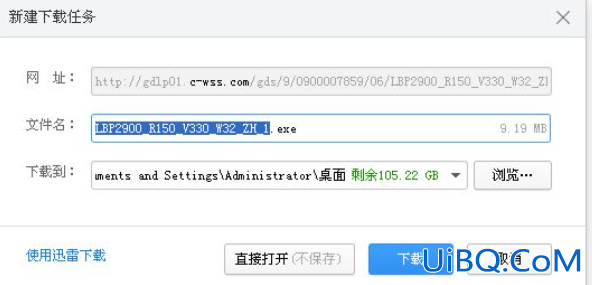


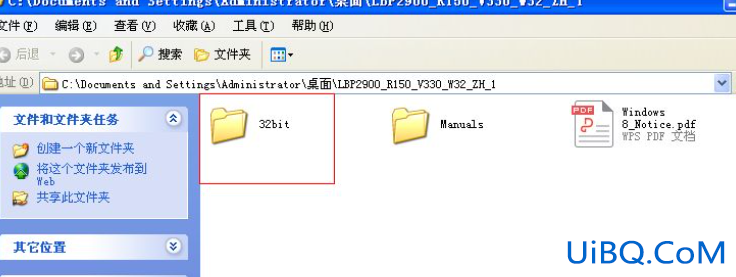


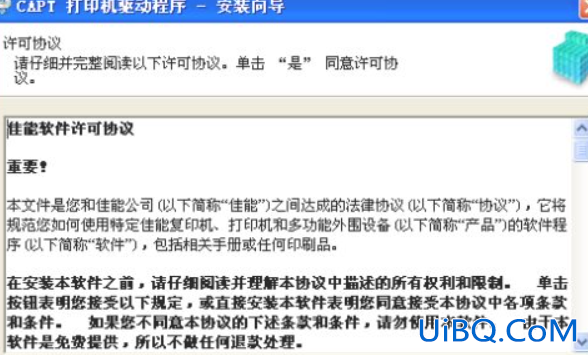
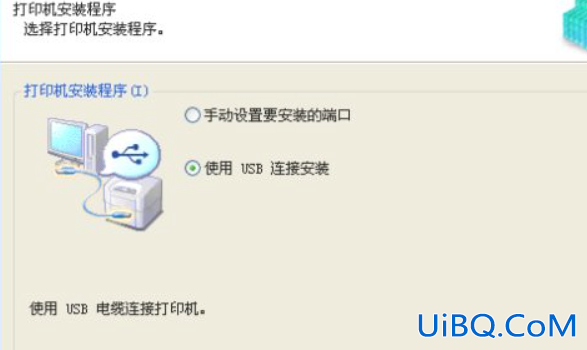
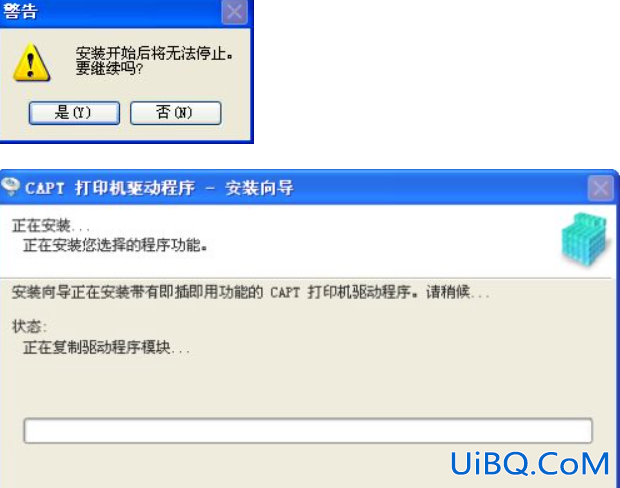
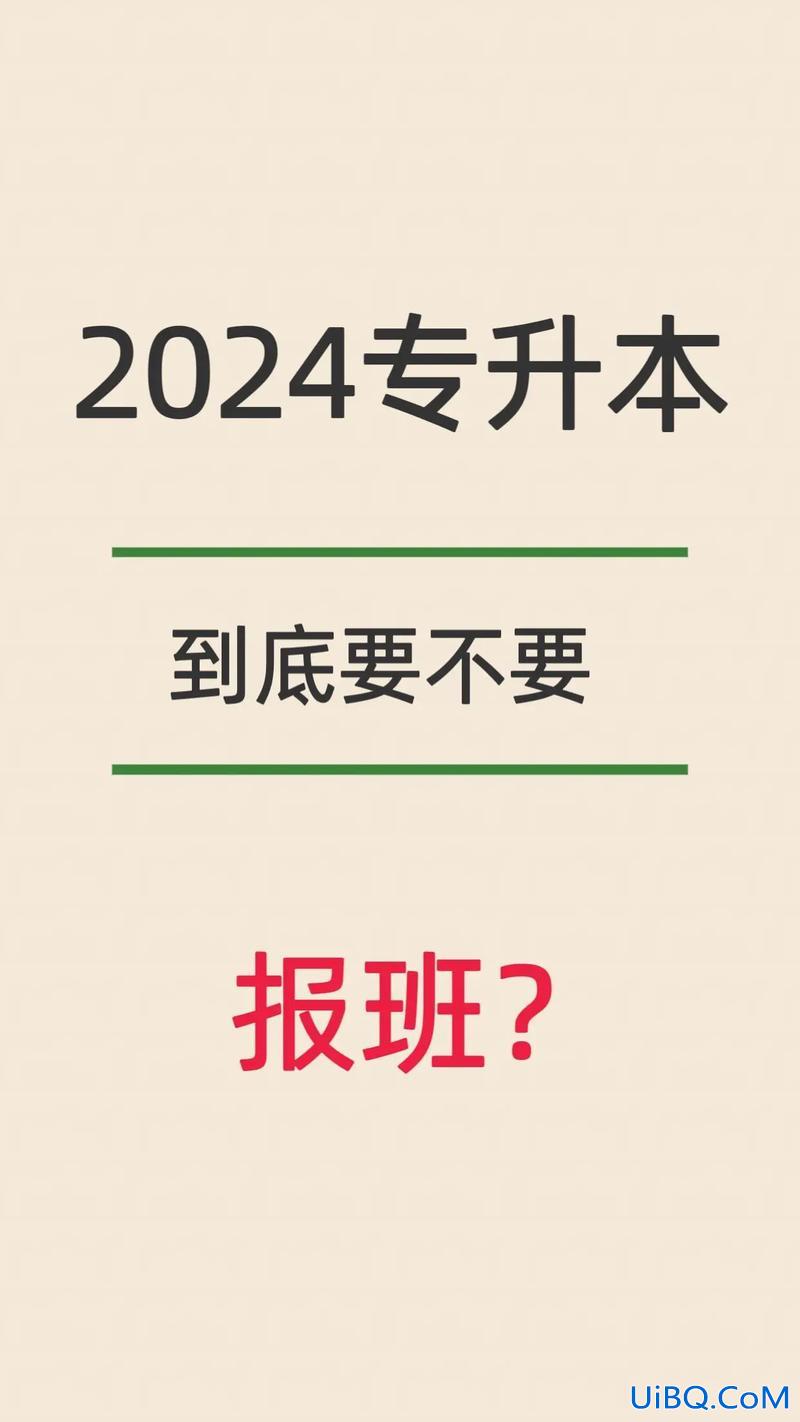


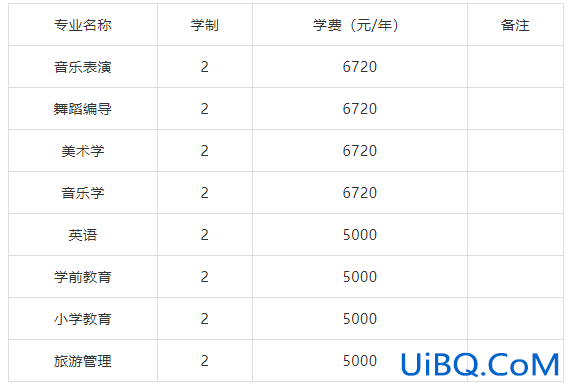

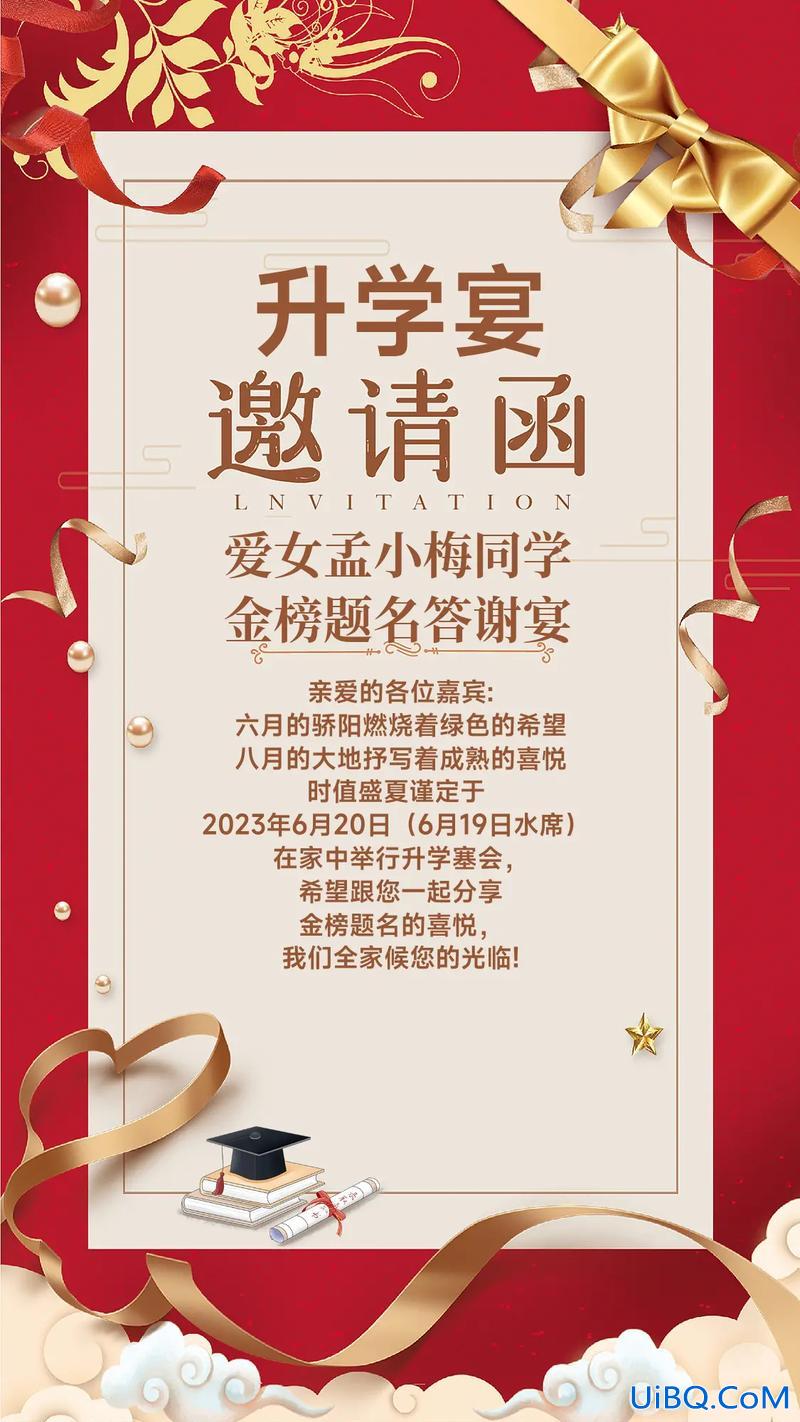


 加载中,请稍侯......
加载中,请稍侯......
精彩评论